Aurumängu ja probleemi lahendust ei käivitata

- 3006
- 437
- Ross Erdman
Kui mõni mäng ei alga ajendamisel, ärge kiirustage seda tagastama. Lõppude lõpuks ei tähenda see, et see ei tööta või ei sobi süsteemi nõuetega. Tõenäoliselt probleem vahemälu või ühilduvuse seadetes. Kuid muud tegurid võivad mõjutada.

Kahjustatud failid
Peaaegu kõige tavalisem põhjus. Kui rakendusfailid on kahjustatud või kustutatud, ei toimi see. Ja kasutaja ei ole selles alati süüdi. Näiteks kui viirus kustutas programmi olulised komponendid. Või ei töötanud nad installimise ajal.
Üksikute mängufailide allalaadimiseks ärge installige seda uuesti. Kõik on palju lihtsam.
- Avage aurukogu.
- Valige utiliit, millega probleemid tekkisid.
- Klõpsake seda parema hiirenupuga.
- Punkt "omadused".
- Vahekaart "kohalikud failid".
- Nupp "Kontrollige terviklikkust" või "Count Cache".
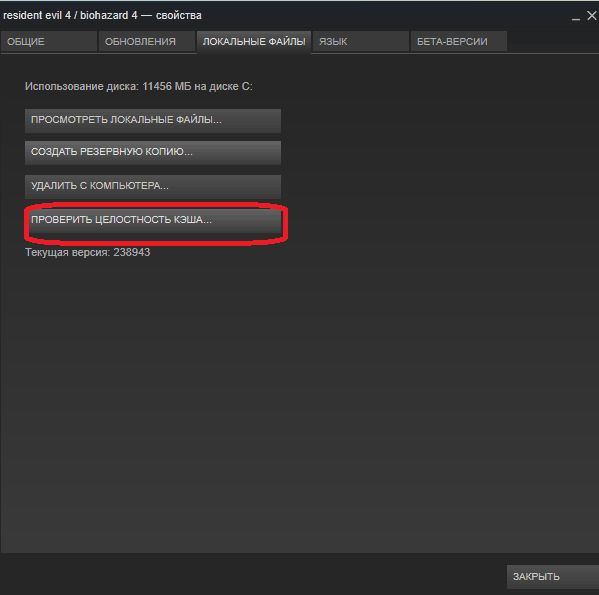
- Klient leiab kahjustatud komponendid ja laadib need uuesti.
- Kontrollimisaeg sõltub programmi suurusest.
"Käivitatava faili ei leitud"
Kui mäng ei alga ja ilmub teade "leitud faili", ilmneb tõenäoliselt viirusetõrje "töötas". Ta võttis taotluse pahatahtlikuks. Pärast vahemälu kontrollimist kordub viga, kuna "kaitsja" eemaldab komponendi uuesti. Nii et lisage see eranditele. Igal viirusetõrjel on oma seaded. Sertifikaadis või käsiraamatus kirjutavad nad tavaliselt, kuidas seda teha. Seal on universaalne viis:
- Parempoolne -klõpsake ikoonil.
- Tõmmake kursor nimele "Defender".
- Seal peaks olema midagi sellist nagu "lisada eranditele" või "faili parameetrid".
Programmi kataloogi minna:
- Klõpsake Skimi raamatukogus koos redigeerija -in -klõpsake utiliidil.
- "Atribuudid - kohalikud failid".
- Nupp "Vaata" või "Ava kaust".
Ühilduvus
Teine levinud probleem on see, et rakendus pole mõeldud teie opsüsteemi versioonile. Kuid saate selle töötada kombineeritud režiimis.
- Klõpsake käivitamisfaili koos parema hiirenupuga. Mäng algab sellest. See on kasulikkuse põhikataloogis ja sellel on laienemine .Exe. Nimi langeb kokku nimega (lühendatud/täielik) või programmi lühend.
- Punkt "omadused".
- Vahekaart "ühilduvus".
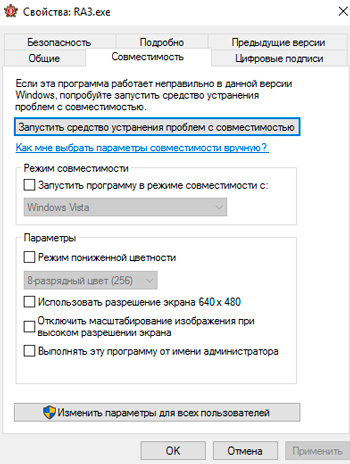
- Pange kontrollplaat "Alusta ühilduvusrežiimis".
- Kui te ei tea, millist süsteemi panna, proovige mitut võimalust.
Raamatukogud
Töö utiliit vajab täiendavaid komponente ja raamatukogusid. Näiteks DirectX või raamistik. Need on laaditud koos auruprogrammidega ja on automaatselt installitud. Kuid mõnikord tuleb neid käsitsi paigaldada.
- Avage mängu kaust.
- Minge subcatalogi "_commonredist".
- Seal on vajalike komponentidega režissöörid. Installige need.
Protsess sõltub
Rakendus rippus. Sulgesite selle, kuid süsteem "arvab", et see töötab endiselt. Saate arvuti taaskäivitada. Kuid seal on lihtne viis:
- Kasutades Ctrl+Shift+ESC võtme kombinatsiooni, helistage "Task Dispetšerile".
- Vahekaart "protsessid".
- Leidke loendist programmi protsess. Selle nimi langeb kokku käivitatava faili nimega.
- Tõstke see üksus esile.
- Klõpsake nuppu "Täielik".
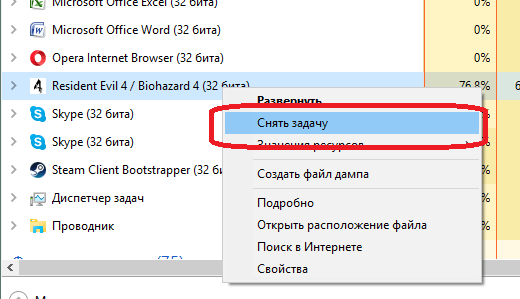
Hõljumismänguprotsessi lahtiühendamine
Vahemälu aur
Puhastage auru vahemälu. Ta võib utiliidiga konflikti. Lisaks koguneb sinna "prügi".
- Jäta oma konto. Selleks klõpsake oma kasutajanime (see on ülaosas) ja valige "Muuda kasutajat".
- Nüüd sulgege aur.
- Minge kliendi kausta. Kui te ei mäleta, kuhu see installiti, klõpsake sellel hiire parema nupuga. Väljal "objekt" omadustes on tee.
- Seal on režissöörid "AppSache" ja "vahemällu salvestatud". Viimane on subkutaanses [tee] \ aur \ aur.
- Eemaldage mõlemad kaustad. Kuid enne seda salvestage need koopiad. Igaks juhuks.
- Laadige arvuti uuesti.
Klient laadib alustamisel alla puuduvad komponendid. Kuid vahemälus pole enam "lisa" faile.
Steam ise lendab minema
Kui Steam lendab mänguga, proovige järgmist:
- Kontrollige süsteemi viirusetõrjega.
- Kustutage ja installige klient uuesti.
- Registrit puhastama. Selleks sobivad selleks kolmanda osapoole kommunaalteenused nagu "CCleaner" või "VIT registri parandus".
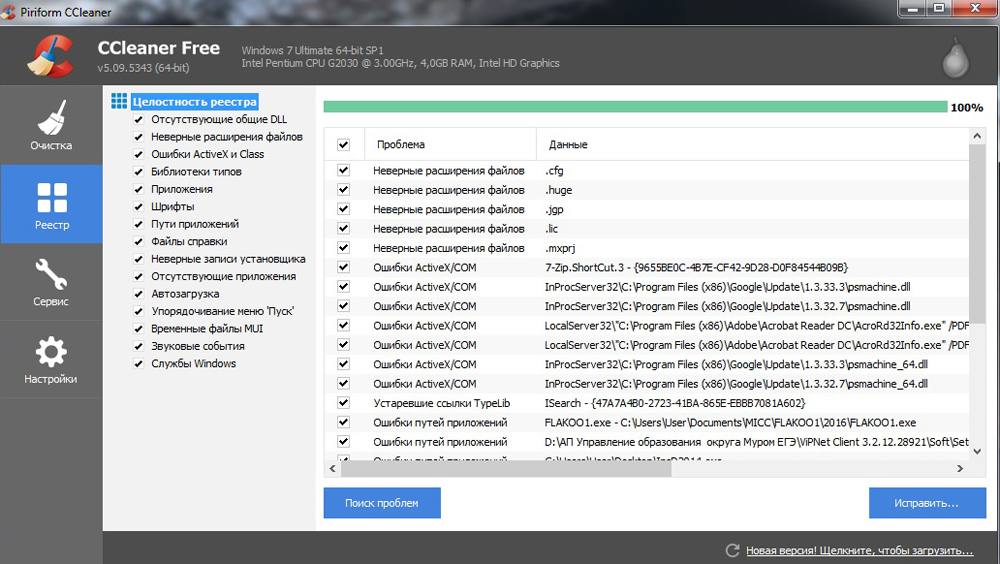
Puhtama puhastus CCleaneris
- Laadige alla olulised süsteemiuuendused. Minge Start - programmid - Windowsi värskenduste keskus, käivitage otsing. Paigaldage leitud komponendid.
- Ühendage viirusetõrje ja tulemüür. Viimast saab desaktiveerida menüüs "Juhtpaneel - Security - Brandmauer".
- Puhastage auru vahemälu.
- Uuendage draivereid. Kas käsitsi või spetsiaalse tarkvara kasutamine (näiteks "Driver Booster"). Nvidia videokaartidel on oma rakendus, mille kaudu värskendusi laaditakse.
Kui viga on ilmunud pärast Steami värskendamist, ei ole see võib -olla silumine. Oodake, kuni Valve probleemi lahendab. Või pöörduge tugiteenuse poole: kirjeldage viga üksikasjalikult, öelge mulle, millal see ilmus ja mida te tegite.
Muud probleemid
Kui te ei tea, miks programm ei alga:
- Proovige kõike, mis eelmises peatükis pakutakse.
- Minge aurutavusele "kogukonnakeskusesse". Jaotises "Arutelud" kirjeldavad kasutajad nende probleeme ja pakuvad lahendusi. Jaotises "Juhend" on juhendid ja KKK.
- Kui rakendus lendab veaga välja, kopeerige selle kood otsingumootorisse. Nii et näete, mida see tähendab.
- Võib -olla probleem opsüsteemis. Siis tuleb see uuesti installida. Või isegi leidke mõni teine versioon. Parem litsentseeritud - vigu leitakse sageli piraadis.
- Võimalik, et utiliit sisaldas algselt katkiseid faile.
Vead, mille tõttu mängu Steamis ei käivitata, saate selle parandada. Tavaliselt seostatakse neid kahjustatud komponentide, vahemälu ja seadetega. Ja keerukate ja ebaharilike probleemide korral on olemas "kogukonnakeskus".

